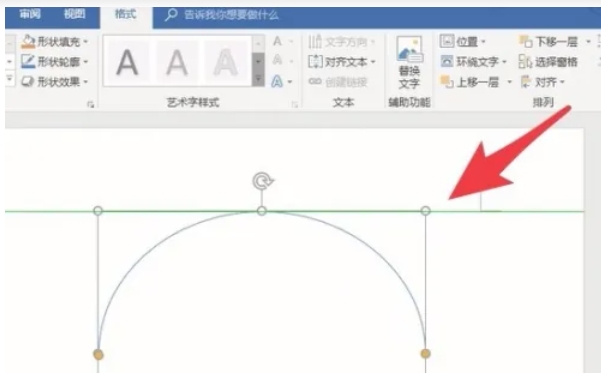Microsoft Word 2016 是一款经典且功能强大的文档处理软件,专为高效创作与专业排版设计,适用于个人、学生及企业用户。其核心优势在于稳定兼容性(完美支持.doc/.docx等格式)、轻量级运行(低硬件需求,老旧电脑亦可流畅使用)及无订阅成本(一次性买断,无需年费)。接下来就让本站为大家解答一下word2016怎么绘制抛物线以及word2016绘制抛物线的方法吧!
第一步
打开 Word 2016,新建空白文档,启动 Word,点击 “空白文档”。
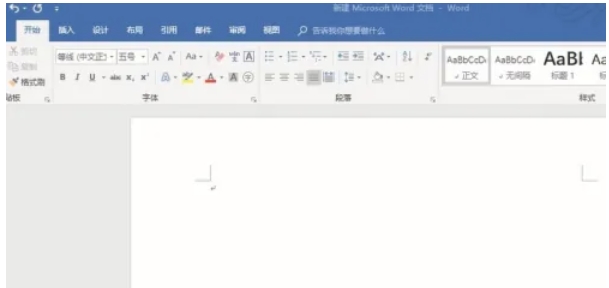
第二步
点击 “插入” → “形状” → 在 “基本形状” 中选择 “弧形”(曲线下方的弧形图标)。在文档中按住鼠标左键并拖动,绘制一段弧形。
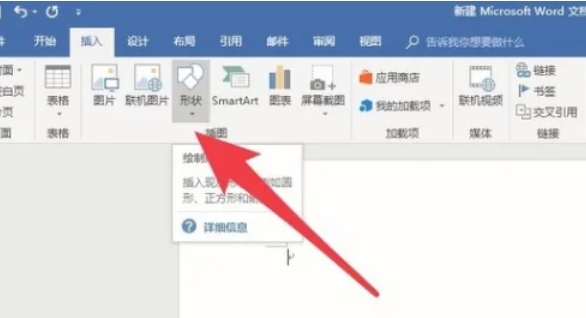
第三步
调整抛物线形状
调整弧度:选中弧形,拖动 黄色控制点(弧形两端的黄色小方块)调整弯曲度。
调整高度:拖动 边框控制点(白色小圆圈)调整抛物线的高度和宽度。
旋转抛物线:拖动 绿色旋转控制点 调整角度(如需要对称抛物线,可按住 Shift 键旋转 45° 或 90°)。
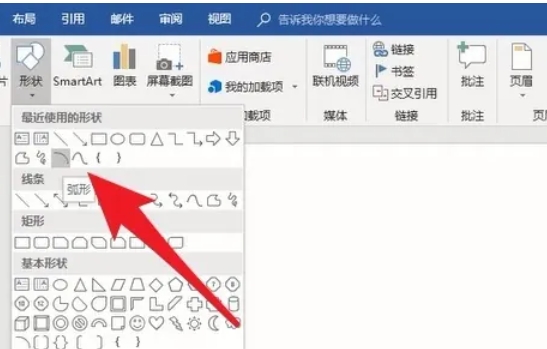
第四步
选中弧形 → “格式” → 可更改 线条颜色、粗细 或 箭头样式(如需要带箭头的坐标轴)。
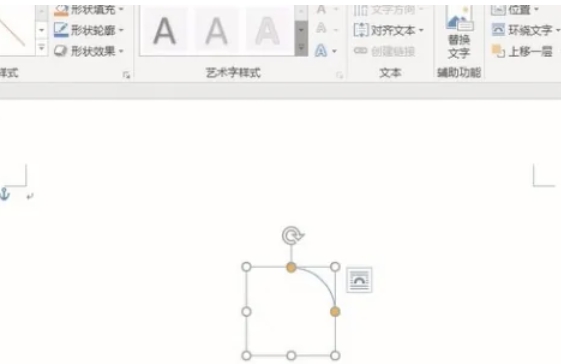
第五步
如果默认弧形无法满足需求,可以手动绘制抛物线:
点击“插入” → “形状” → 选择“曲线”(在“线条”分类下)。在文档中单击鼠标左键绘制关键点(如顶点、左右对称点)。
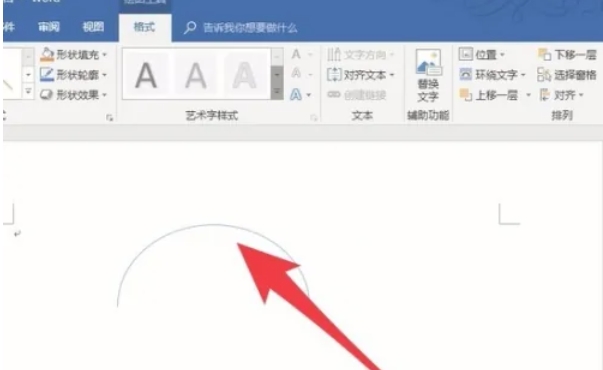
第六步
双击结束绘制,Word 会自动平滑曲线。调整曲线:右键点击曲线 → “编辑顶点” → 拖动顶点微调形状。